如何解决win10家庭版虚拟机的兼容性问题
 发布于2024-12-27 阅读(0)
发布于2024-12-27 阅读(0)
扫一扫,手机访问
众多爱好者往往偏爱于操作系统内置的虚拟机功能,但近期,部分用户在启动虚拟机时,却无法成功进行,屏幕中跳出“不兼容”的错误讯息。针对这样的困扰,以下未大家提供一系列详细且易懂的解决方案!
win10家庭版虚拟机不兼容怎么办
方法一:关闭Hyper-V
1、右键点击桌面上的"我的电脑"图标,在弹出的菜单中挑选"属性"项目,随后进入新的页面。
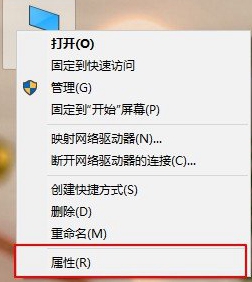
2、在左侧的目录面板顶部找到"控制面板主页"选项,并单击它,便可开启新的浏览节目。
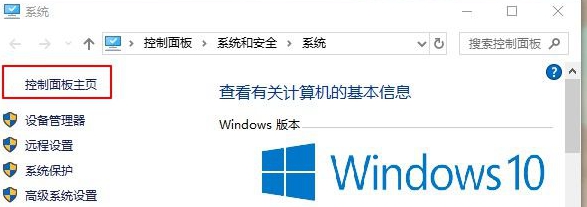
3、在此画面下,将"查看方式"更改为"类别"种类,随后在下方找到并点击"程序"图片标签。
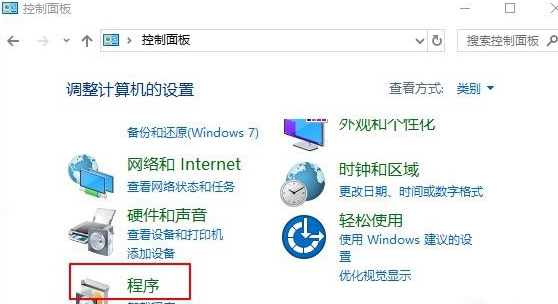
4、点击选中"程序和功能"栏目,在菜单列表中,定位到左侧的"启用或关闭Windows功能"栏目。
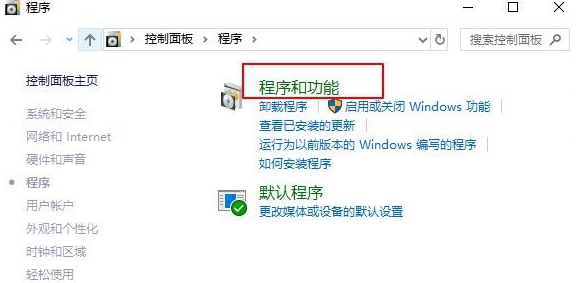
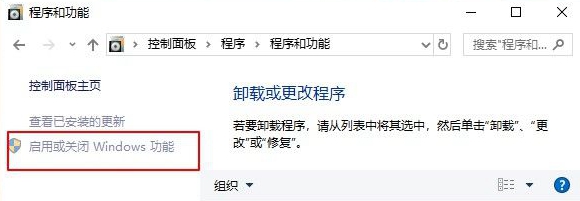
5、找到并取消"Hyper-V"选项前的勾选,确认修改。在后续弹出的界面中,点击"不重启"按钮保存即可。
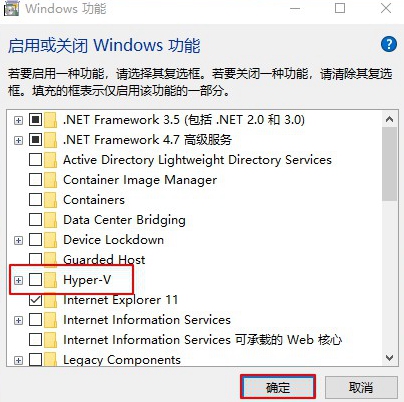
方法二:禁用Device/Credential
1、利用快捷键"win+R"召唤出运行对话框,输入指令"gpedit.msc",按下确定键启动。
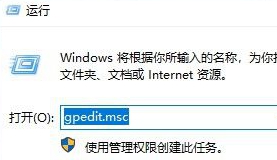
2、在弹出的 "组策略编辑器"窗口里,逐级展开"计算机配置—管理模板—系统—Device Guard"路径。
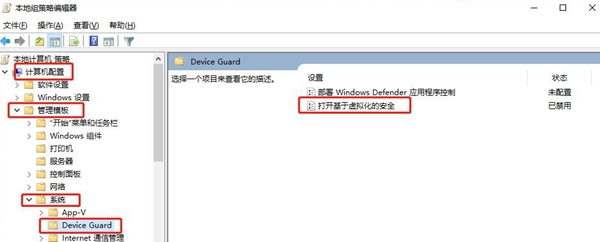
3、最后,定位到页面右侧"打开基于虚拟化的安全"设置项处,将其默认值调整至"已禁用"状态。
方法三:使用命令提示符
1、在任务栏的开始菜单区域,找到并右击"Windows PowerShell(管理员)(A)"选项。
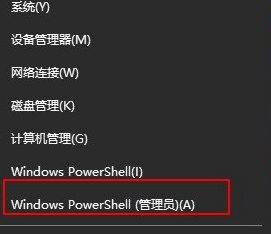
2、在弹出的对话窗口内输入"bcdedit /set hypervisorlaunchtype off"这条指令。

3、按下回车键执行。最后,再次按照上述方法重新启动计算机以完成此次修复过程。
产品推荐
-

售后无忧
立即购买>- DAEMON Tools Lite 10【序列号终身授权 + 中文版 + Win】
-
¥150.00
office旗舰店
-

售后无忧
立即购买>- DAEMON Tools Ultra 5【序列号终身授权 + 中文版 + Win】
-
¥198.00
office旗舰店
-

售后无忧
立即购买>- DAEMON Tools Pro 8【序列号终身授权 + 中文版 + Win】
-
¥189.00
office旗舰店
-

售后无忧
立即购买>- CorelDRAW X8 简体中文【标准版 + Win】
-
¥1788.00
office旗舰店
-
 正版软件
正版软件
- 解决win101903更新失败的0xc1900223错误
- 有的小伙伴的电脑在更新的过程中就出现了提示更新失败0xc1900223这样的错误代码提示,对于这中问题小编觉得可以尝试先备份当前系统,然后直接在我们的电脑中下载更新后安装系统即可。win101903更新失败0xc1900223怎么办:一、备份系统在更新win101903系统之前可以先备份当前系统,如果更新之后有任何不满意的地方可以方便恢复原来的系统1、使用快捷方式“Win+i”打开“设置”,找到“更新和安全”点击进入。2、在左侧找到“备份”,选择右侧的转到“备份和还原”点击进入。3、然后在“备份和还原”窗
- 10分钟前 解决方法 失败 win更新 0
-
 正版软件
正版软件
- 安装小影霸RX560显卡驱动遇到问题
- 如果我们出现了小影霸rx560显卡驱动装不上的问题,可能会导致游戏过程中容易掉帧、卡顿等问题,其实我们可以通过卸载重装、禁用签名等方式来解决。小影霸rx560显卡驱动装不上方法一:1、首先尝试打开“设备管理器”,在其中卸载原版驱动后重装试试看。2、设备管理器卸载没用的话,可以用ddu卸载工具。方法二:1、如果卸载重装无效,那可能是系统限制了驱动安装。2、那我们可以尝试禁止驱动程序自动签名功能,禁用后再安装。方法三:1、禁用后还装不了的话,可能是系统版本和驱动不兼容,那需要重新根据我们的系统版本,去官网下载
- 25分钟前 0
-
 正版软件
正版软件
- 使用C语言定义一个Date类并使用构造函数进行初始化
- 一、用C定义一个满足如下要求的Date类用构造函数完成初始化:在C语言中,我们可以定义一个简单的Date类,包含年(year)、月(month)、日(day)的成员变量,并通过构造函数来完成初始化。#include<stdio.h>//Date类的定义typedefstruct{intyear;intmonth;intday;}Date;//构造函数,用于初始化Date对象DatecreateDate(intyear,intmonth,intday){Dated;d.year=year;d.m
- 40分钟前 0
-
 正版软件
正版软件
-
 正版软件
正版软件
- Win10任务栏闪烁导致屏幕变黑
- win10系统是一款使用起来非常便利舒适的优秀系统,但是最近有一些小伙伴们反应win10系统在使用的过程中突然就毫无征兆的黑屏任务栏闪烁等情况特别是在更新后出现任务栏闪烁的现象非常多!今天小编为大家带来的就是win10更新后任务栏闪烁图文解决教程有需要的朋友快来一起看看吧。win10更新后任务栏闪烁图文解决教程:方法一:1、显示刷新率设置是否正确在电脑桌面空白区域右键---属性--设置--高级2、点击“监视器”从中可以看到显示器的刷新频率设置为“60”,这正是造成显示器屏幕不断抖动的原因。将新频率设置为“
- 1小时前 12:10 win 任务栏 黑屏 0
最新发布
-
 1
1
- KeyShot支持的文件格式一览
- 1661天前
-
 2
2
- 优动漫PAINT试用版和完整版区别介绍
- 1701天前
-
 3
3
- CDR高版本转换为低版本
- 1846天前
-
 4
4
- 优动漫导入ps图层的方法教程
- 1700天前
-
 5
5
- ZBrush雕刻衣服以及调整方法教程
- 1696天前
-
 6
6
- 修改Xshell默认存储路径的方法教程
- 1712天前
-
 7
7
- Overture设置一个音轨两个声部的操作教程
- 1690天前
-
 8
8
- PhotoZoom Pro功能和系统要求简介
- 1866天前
-
 9
9
- CorelDRAW添加移动和关闭调色板操作方法
- 1739天前
相关推荐
热门关注
-

- Xshell 6 简体中文
- ¥899.00-¥1149.00
-

- DaVinci Resolve Studio 16 简体中文
- ¥2550.00-¥2550.00
-

- Camtasia 2019 简体中文
- ¥689.00-¥689.00
-

- Luminar 3 简体中文
- ¥288.00-¥288.00
-

- Apowersoft 录屏王 简体中文
- ¥129.00-¥339.00